É possível transmitir argumentos de ambiente de execução em uma solicitação de execução de fluxo de trabalho e acessar esses argumentos usando variáveis.
Configurar um fluxo de trabalho que receba argumentos de ambiente de execução
Para configurar um fluxo de trabalho para receber argumentos de ambiente de execução transmitidos como parte de uma solicitação de execução, faça o seguinte:
Siga as etapas para criar um novo fluxo de trabalho ou escolha um fluxo de trabalho atual para atualizar, mas não o implante ainda.
Adicione um campo
paramsà definição do fluxo de trabalho principal. Verifique se o nome do argumento está entre colchetes e se o fluxo de trabalho principal está em um blocomain:YAML
main: params: [ARG_NAME] steps: ...
JSON
{ "main": { "params": ["ARG_NAME"], "steps": [ ... ] ... } }
O bloco
mainaceita um único argumento que seja o nome de qualquer tipo de dados JSON válido. por exemplo, uma matriz, um objeto ou uma string.Como prática recomendada, transmitir um objeto com vários argumentos nomeados facilita a compreensão da finalidade e a adição de argumentos. Use a notação de ponto para acessar os argumentos.
Outros subfluxos de trabalho podem ter vários argumentos.
Por exemplo, esse fluxo de trabalho retorna uma saudação "Hello" para uma pessoa com nome e sobrenome que você transmite como argumentos de execução.
YAML
main: params: [args] steps: - step1: assign: - outputVar: ${"Hello, " + args.firstName + " " + args.lastName + "!"} - step2: return: ${outputVar}
JSON
{ "main": { "params": [ "args" ], "steps": [ { "step1": { "assign": [ { "outputVar": "${\"Hello \" + args.firstName + \" \" + args.lastName}" } ] } }, { "step2": { "return": "${outputVar}" } } ] } }
Implante seu fluxo de trabalho para concluir a criação ou atualização.
Transmitir dados em uma solicitação de execução
Depois que o fluxo de trabalho estiver configurado para receber argumentos de ambiente de execução, é
possível passar uma string no formato JSON, como
{"firstName":"Workflows","lastName":"User"}, para o fluxo de trabalho
em uma solicitação de execução.
Console
Para executar um fluxo de trabalho, no console Google Cloud , acesse a página Fluxos de trabalho:
Na página Fluxos de trabalho, selecione um fluxo para acessar a página de detalhes dele.
Na página Detalhes do fluxo de trabalho, clique em play_arrow Executar.
Na página "Executar fluxo de trabalho", insira uma string JSON com os nomes dos parâmetros e os valores dos argumentos, como
{"firstName":"Workflows","lastName":"User"}, na área Entrada: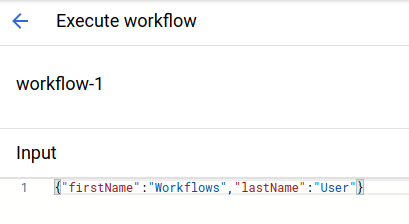
Clique em Executar.
Na página Detalhes da execução, é possível conferir os resultados da execução, incluindo a saída
Hello, Workflows User!, o ID e o estado da execução e a etapa atual ou final da execução do fluxo de trabalho. Para mais informações, consulte Acessar resultados da execução do fluxo de trabalho.
gcloud
Adicione a sinalização --data
ao comando
gcloud workflows execute
usado para executar o fluxo de trabalho. Essa sinalização usa uma string JSON
dos dados. Por exemplo, para transmitir firstName e lastName ao
fluxo de trabalho do exemplo anterior:
gcloud workflows run WORKFLOW_NAME \ --data='{"firstName":"FIRST","lastName":"LAST"}'
Substitua:
WORKFLOW_NAME: o nome do fluxo de trabalhoFIRST: a string que você quer transmitir ao fluxo de trabalho parafirstNameLAST: a string que você quer transmitir ao fluxo de trabalho paralastName
A saída será semelhante a esta:
Waiting for execution [9379b067-306a-4db1-a58d-c9fc99aebfd4] to complete...done.
argument: '{"firstName":"Workflows","lastName":"User"}'
endTime: '2022-07-19T13:52:47.659199466Z'
name: projects/1051295516635/locations/us-central1/workflows/workflow-6/executions/9379b067-306a-4db1-a58d-c9fc99aebfd4
result: '"Hello, Workflows User!"'
startTime: '2022-07-19T13:52:47.623862835Z'
state: SUCCEEDED
status:
currentSteps:
- routine: main
step: step2
workflowRevisionId: 000002-138
Bibliotecas de cliente
Dependendo da linguagem da biblioteca de cliente, é possível transmitir um argumento de ambiente de execução em uma solicitação de execução.
Por exemplo, usando JavaScript:
// Execute workflow
try {
const createExecutionRes = await client.createExecution({
parent: client.workflowPath(projectId, location, workflow),
execution: {
argument: JSON.stringify({"firstName":"Workflows","lastName":"User"})
}
});
const executionName = createExecutionRes[0].name;
Ou, usando Java:
// Creates the execution object.
CreateExecutionRequest request =
CreateExecutionRequest.newBuilder()
.setParent(parent.toString())
.setExecution(Execution.newBuilder().setArgument("{\"firstName\":\"Workflows\",\"lastName\":\"User\"}").build())
.build();
Para mais informações sobre como executar um fluxo de trabalho usando as bibliotecas de cliente da API do Google, consulte Executar um fluxo de trabalho.
API REST
Anexe a sinalização
dataao comando usado para executar o fluxo de trabalho. O valor dedataé uma string em formato JSON com um argumento no valor de um ou mais pares de valor-parâmetro de escape. Por exemplo, para transmitirfirstNameelastNamepara o fluxo de trabalho do exemplo anterior:curl --request POST \ --header "Authorization: Bearer "$(gcloud auth application-default print-access-token) \ --header 'Content-Type: application/json' \ --data '{"argument":"{\"firstName\":\"FIRST\",\"lastName\":\"LAST\"}"}' \ "https://workflowexecutions.googleapis.com/v1/projects/PROJECT_NUMBER/locations/us-central1/workflows/WORKFLOW_NAME/executions"
Substitua:
PROJECT_NUMBER: o número do seu Google Cloud projetoWORKFLOW_NAME: o nome do fluxo de trabalhoFIRST: a string que você quer transmitir ao fluxo de trabalho parafirstNameLAST: a string que você quer transmitir ao fluxo de trabalho paralastName
A saída será semelhante a esta:
{ "name": "projects/PROJECT_NUMBER/locations/us-central1/workflows/WORKFLOW_NAME/executions/EXECUTION_ID", "startTime": "2020-11-09T23:51:31.765761331Z", "state": "ACTIVE", "argument": "{\"firstName\":\"Workflows\",\"lastName\":\"User\"}", "workflowRevisionId": "000001-08c" } ```Para ver os resultados, execute o seguinte comando:
curl --request GET \ --header "Authorization: Bearer "$(gcloud auth application-default print-access-token) \ --header 'Content-Type: application/json' \ "https://workflowexecutions.googleapis.com/v1/projects/PROJECT_NUMBER/locations/us-central1/workflows/WORKFLOW_NAME/executions/EXECUTION_ID"Substitua
EXECUTION_IDpelo ID da saída retornada pelo seu primeiro comando.Essa saída inclui linhas semelhantes às seguintes:
"argument": "{\"firstName\":\"Workflows\",\"lastName\":\"User\"}", "result": "\"Hello, Workflows User!\"",
Para mais informações sobre como executar um fluxo de trabalho usando a API REST, consulte Executar um fluxo de trabalho.
Acessar argumentos de ambiente de execução
Essa amostra acessa os argumentos do ambiente de execução transmitidos para o fluxo de trabalho como parte da solicitação de execução. Todos os argumentos são armazenados no mesmo mapa, declarados como um parâmetro do fluxo de trabalho principal.
Ao executar esse fluxo de trabalho, transmita argumentos de ambiente de execução usando o seguinte formato:
{"firstName":"Sherlock", "lastName":"Holmes"}
YAML
JSON
É possível usar default com a função da biblioteca padrão map.get para acessar argumentos de tempo de execução opcionais e retornar um valor padrão se a chave não for encontrada. No exemplo a seguir, se um region não for especificado, northamerica-northeast1 será usado:
YAML
main: params: [input] steps: - init: assign: - region: ${default(map.get(input, "region"), "northamerica-northeast1")}
JSON
{ "main": { "params": [ "input" ], "steps": [ { "init": { "assign": [ { "region": "${default(map.get(input, \"region\"), \"northamerica-northeast1\")}" } ] } } ] } }

